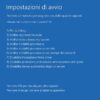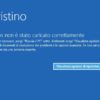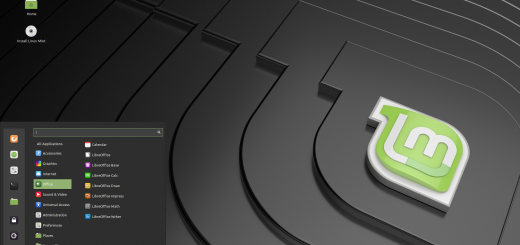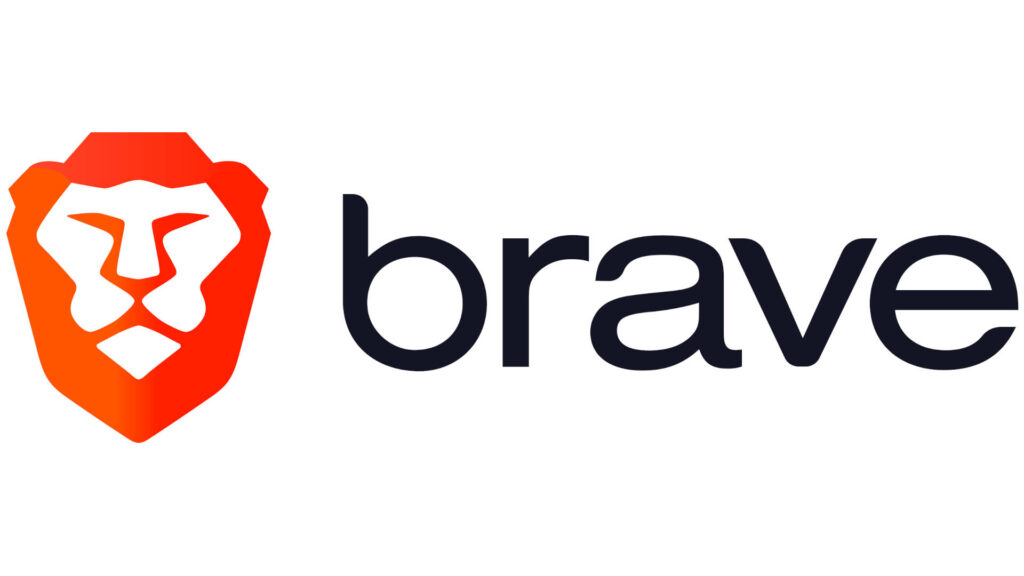Schermo nero in Windows: soluzioni
Lo schermo nero in Windows è un incubo quasi peggiore dello schermo blu. Perché? Semplice: accendiamo il PC e tutto sembra procedere come di consueto, ma Windows ci mostra soltanto un bel pannello nero, se siamo fortunati il cursore del mouse e… nient’altro. Non un’indicazione su una potenziale causa del problema, non un messaggio d’avviso, niente di niente. Dunque se non abbiamo il “naso” per certi affari e non ne intuiamo la causa perché semplicemente non ci abbiamo fatto caso (abbiamo installato qualche programma di recente? Cambiato driver?), per scoprire la causa dello schermo nero in Windows ci toccherà procedere a tentativi.
Perché? Perché proprio a me?!?!
Da questo scenario nasce la guida che leggeremo nelle righe seguenti: qui impareremo a capire le possibili cause dello schermo nero in Windows, con tanto di possibili soluzioni per risolvere il problema.
Schermo nero in Windows
Causa 1: Esplora Risorse
Siamo arrivati fino alla schermata di accesso, abbiamo inserito nome utente e password e poi è arrivato il tremendo schermo nero in Windows? Proviamo a riavviare Esplora Risorse!
Premiamo la combinazione di tasti CTRL+ALT+CANC: se non compare nulla passiamo immediatamente al punto successivo, altrimenti clicchiamo su Gestione Attività. Verrà ora visualizzato il Task Manager. Se siamo su Windows 10 o 8.1 clicchiamo su Più Dettagli. Ora spostiamoci sulla scheda Dettagli (non ce ne sarà bisogno su Windows 7) e cerchiamo nella lista il processo explorer.exe.

Facciamo click destro su di esso e selezioniamo Termina Attività. Poco dopo dovremmo veder comparire il nostro desktop come di consueto! Nel caso questa soluzione non avesse funzionato passiamo allo step successivo.
Causa 2: qualche dispositivo collegato
E’ molto probabile che, se ci ritroviamo in questa situazione, non arriveremo neppure alla schermata d’accesso.
Scolleghiamo tutti i dispositivi collegati al PC (lasciando al massimo inserita la tastiera, se dobbiamo immettere la password d’accesso) e riavviamolo. Se lo schermo nero non compare, colleghiamo uno per volta tutti i dispositivi e riavviamo finché il problema non si ripresenta. Avremo così trovato il colpevole!
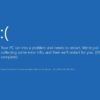
Causa 3: l’antivirus
Alcuni antivirus sono impostati per eseguire delle procedure di sicurezza prima ancora che l’utente acceda a Windows o immediatamente dopo l’accesso. Ed è proprio questo processo che, in alcune precise condizioni, può condurre ad un bello schermo nero!
Qui potrebbero capitare due cose: è possibile che Windows carichi la schermata di accesso e vada in schermo nero subito dopo, oppure che vada in schermo nero da subito. In entrambi i casi possiamo però verificare se il colpevole è l’antivirus grazie alla modalità provvisoria.
Se abbiamo Windows 7, per entrare in modalità provvisoria riavviamo il computer e dopo il messaggio di BIOS o UEFI (ovvero prima dell’avvio di Windows) premiamo ripetutamente il tasto F8. Per Windows 8.1 o Windows 10 le cose sono un po’ più complesse: potremo entrare in modalità provvisoria usando la guida in basso.
Una volta avuto accesso in modalità provvisoria andiamo a disinstallare l’antivirus. Fatto ciò riavviamo il computer in modalità “normale”: se lo schermo nero è sparito abbiamo trovato la causa. A questo punto possiamo decidere di cambiare antivirus o di reinstallare quello precedente, avendo però cura di impostarlo in modo che esegua controlli soltanto ad accesso effettuato.
Causa 4: programmi che bloccano l’avvio
Oltre l’antivirus, anche alcuni programmi possono bloccare l’avvio del sistema e darci schermo nero in Windows. Capire se è questa la causa richiede un po’ di tempo ma val la pena provare; tranne che in rare eccezioni, se è un programma a provocare lo schermo nero in Windows avremo modo di inserire la password prima di trovarcelo di fronte.
Avviamo il computer in modalità provvisoria (come visto nel paragrafo precedente), dopodiché disattiviamo tutti i programmi all’avvio.
Riavviamo il computer in modalità “normale”: se il problema dello schermo nero su Windows non si ripresenta, la colpa è di uno dei programmi disattivati. A questo punto ritorniamo in modalità provvisoria, attiviamo il primo programma della lista e riavviamo ancora per verificare l’assenza dello schermo nero.
Ripetiamo lo stesso procedimento finché il problema non si ripresenta: avremo così trovato il colpevole (che lasceremo disattivato!).
Causa 5: i driver della scheda video
Per qualche assurdo motivo, può capitare che i driver della scheda video provochino lo schermo nero su Windows.
Quando ciò succede, solitamente non viene visualizzata neanche la schermata d’accesso (e qualche volta neppure il puntatore del mouse!). La procedura migliore per verificare che il problema sia questo è di disinstallare i driver esistenti.
TIP: è consigliabile creare un punto di ripristino subito dopo aver avviato in modalità provvisoria, prima di disinstallare i driver.
Ciò che dobbiamo fare è avviare il PC in modalità provvisoria con supporto di Rete (avremo bisogno di un programma da scaricare da Internet). come abbiamo spiegato nel paragrafo 3; se abbiamo installato driver proprietari (ad esempio Intel, NVIDIA o AMD/ATI) rechiamoci in Pannello di controllo > Installazione applicazioni per disinstallarli.
ATTENZIONE: se ci state pensando, evitate tassativamente di disinstallare la scheda video da Gestione Dispositivi (specie se si tratta di una scheda NVIDIA). Potrebbero capitare cose non belle al successivo tentativo di installazione dei driver proprietari.
Fatto ciò, sempre in modalità provvisoria con rete scarichiamo DDU (Display Driver Uninstaller) dal link in basso, dopodiché estraiamo l’archivio e seguiamo le istruzioni a schermo per rimuovere tutti i file residui dei nostri vecchi driver video.
DOWNLOAD | DDU (Guru3D)
Riavviamo il computer: se il problema dello schermo nero si è risolto (non spaventatevi in caso di risoluzioni basse o lag enormi) possiamo re-installare i driver video nella speranza che questa volta vadano bene.
Altre cause
Se nessuna delle soluzioni ha funzionato, è probabile che la causa sia un po’ più complessa di quanto immaginassimo; non è da escludere il danno hardware, per cui – sempre da modalità provvisoria – possiamo eseguire dei test sul disco per capire se funziona correttamente.
Anche un controllo al funzionamento della memoria RAM non sarebbe da scartare.
E’ inoltre possibile che qualche parte del sistema operativo, del profilo utente o del registro sia stata corrotta. In tal caso una soluzione tanto semplice quanto estrema è quella di ripristinare Windows 10 o di creare un backup dei dati e formattare il PC con Windows 7 o Windows 8.1.
L’articolo Schermo nero in Windows: soluzioni appare per la prima volta su ChimeraRevo – Il miglior volto della tecnologia.
Se vuoi sostenerci, puoi farlo acquistando qualsiasi cosa dai diversi link di affiliazione che abbiamo nel nostro sito o partendo da qui oppure alcune di queste distribuzioni GNU/Linux che sono disponibili sul nostro negozio online, quelle mancanti possono essere comunque richieste, e su cui trovi anche PC, NAS e il ns ServerOne. Se ti senti generoso, puoi anche donarmi solo 1€ o più se vuoi con PayPal e aiutarmi a continuare a pubblicare più contenuti come questo. Grazie!
Hai dubbi o problemi? Ti aiutiamo noi!
Se vuoi rimanere sempre aggiornato, iscriviti al nostro canale Telegram.Se vuoi ricevere supporto per qualsiasi dubbio o problema, iscriviti alla nostra community Facebook o gruppo Telegram.
Cosa ne pensi? Fateci sapere i vostri pensieri nei commenti qui sotto.
Ti piace quello che leggi? Per favore condividilo con gli altri.